
Configuración del entorno de Escanear a e-mail
Descripción general
La función Escanear a e-mail transmite los datos originales escaneados en esta máquina como un adjunto al e-mail.
Debido a que esta máquina admite el cifrado S/MIME y SSL/TLS, y POP antes de autenticación SMTP, la seguridad está garantizada.
Si se utiliza el servidor LDAP o Active Directory para gestionar los usuarios, se pueden buscar o especificar las direcciones de correo electrónico desde el servidor.
Al utilizar la función Escanear a e-mail, siga el procedimiento que se indica a continuación para configurar los ajustes.
-
Configure las opciones para conectarse a la red, por ejemplo, la dirección de IP de esta máquina
-
Para obtener más información sobre la configuración de este ajuste, consulte Aquí.
-
-
Defina la configuración básica para la función Escanear a e-mail
-
Para obtener más información sobre la configuración de este ajuste, consulte Aquí.
-
-
Configure las siguientes opciones según su entorno
Objetivo
Referencia
Comunicación con el servidor de correo electrónico mediante el uso de SSL/TLS
Uso de la autenticación de SMTP para el envío de e-mails
Uso de la autenticación POP antes de autenticación SMTP al enviar e-mails
Adición de una firma digital cifrando los correos electrónicos con S/MIME
Búsqueda de una dirección de e-mail a través del servidor LDAP o Active Directory
-
Si en esta máquina está instalada la autenticación de usuario, la función Scan to Me está disponible con lo que el usuario que inicia sesión puede transmitir fácilmente un e-mail a la propia dirección del usuario que inicia sesión. Para obtener más información, consulte Aquí.
Definición de la configuración básica para Escanear a e-mail
Registre la dirección del servidor de correo electrónico (SMTP) y la dirección de e-mail del administrador.
-
En el modo administrador, seleccione [Red] - [Config. E-mail] - [Envío de E-mail (SMTP)] y configure las siguientes opciones.
Remote Operation Switch Confirmation Display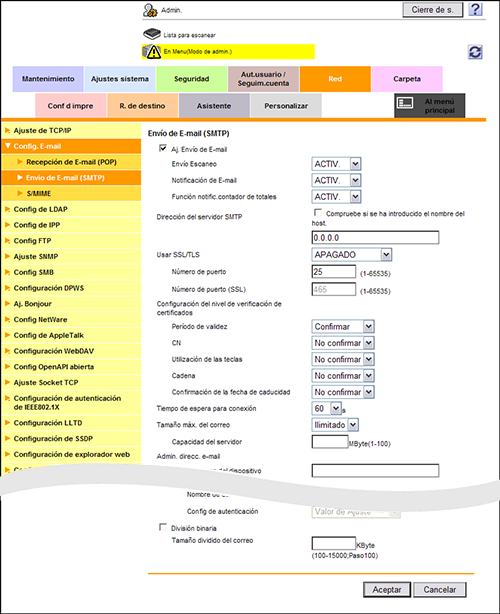
Ajustes
Descripción
[Aj. Envío de E-mail]
Seleccione esta casilla de verificación para transmitir correos electrónicos.
[ACTIV.] (seleccionado) es la opción predeterminada.
[Envío Escaneo]
Seleccione [ACTIV.] para utilizar la función Escanear a e-mail.
[ACTIV.] es la opción predeterminada.
[Dirección del servidor SMTP]
Introduzca la dirección del servidor de correo electrónico (SMTP).
Utilice uno de los siguientes formatos.
-
Ejemplo de entrada de nombre de host: "host.ejemplo.com"
-
Ejemplo de entrada de dirección IP (IPv4): "192.168.1.1"
-
Ejemplo de entrada de dirección IP (IPv6): "fe80::220:6bff:fe10:2f16"
[Número de puerto]
Si es necesario, cambie el número de puerto del servidor de servidor de correo electrónico (SMTP).
Normalmente, puede utilizar el número de puerto original.
[25] es el valor especificado de manera predeterminada.
[Tiempo de espera para conexión]
Cambie el tiempo de espera para la comunicación con el servidor de correo electrónico (SMTP), según sea necesario.
[60] s es la opción predeterminada.
[Tamaño máx. del correo]
Si desea restringir el tamaño de un correo electrónico que se enviará en su entorno, seleccione [limitado].
[Ilimitado] es la opción predeterminada.
[Capacidad del servidor]
Si selecciona [limitado] en [Tamaño máx. del correo], introduzca el tamaño máximo del correo, incluidos los archivos adjuntos.
Los correos electrónicos que superen el tamaño especificado se descartarán.
Si selecciona [División binaria] para dividir un correo electrónico, esta opción no es válida.
[División binaria]
Seleccione esta casilla de verificación para dividir un e‑mail. El correo electrónico se divide según el tamaño especificado en [Tamaño dividido del correo]. Este elemento es necesario si de vez en cuando se envían correos electrónicos que superan el tamaño máximo especificado en el lado del servidor de correo electrónico.
Para leer un correo electrónico dividido, el software de correo que reciba los correos electrónicos debe tener una función para restaurar el correo electrónico dividido. Si el software de correo no tiene la función de restauración, puede que no se pueda leer el correo electrónico dividido.
[DESACT.] (no seleccionado) es la opción predeterminada.
[Tamaño dividido del correo]
Introduzca el tamaño para dividir un correo electrónico. Este elemento es necesario cuando la opción [División binaria] está activada.
-
-
En el modo Administrador, seleccione [Ajustes sistema] - [Máquina] e introduzca la dirección de e-mail del administrador de esta máquina en [Dirección de E-mail] (utilizando 128 caracteres como máximo, excluidos los espacios).
-
La dirección de e-mail que se especifica aquí se utiliza como una dirección del remitente (dirección "De") de los correos electrónicos que se envían desde esta máquina.
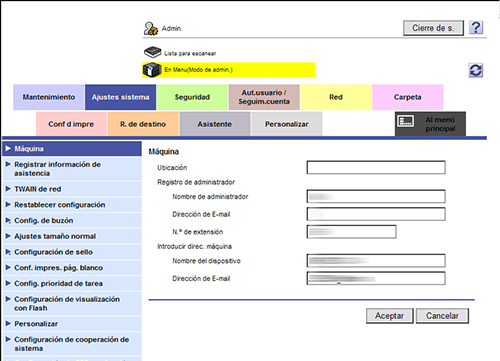
-
-
La dirección de e-mail del remitente se puede cambiar en el panel táctil antes de enviar el correo electrónico, si es necesario.
-
Si se instala la autenticación de usuario en esta máquina, la dirección de e-mail del usuario que inicia sesión se utiliza como la dirección de e-mail del remitente.
Uso de la comunicación SSL/TLS
Cifra las comunicaciones entre esta máquina y el servidor de correo electrónico (SMTP) mediante SSL o TLS. Esta máquina admite los métodos de comunicación SMTP sobre SSL e Iniciar TLS.
Configure esta opción si su entorno requiere una comunicación cifrada SSL/TLS con el servidor de correo electrónico.
En el modo administrador, seleccione [Red] - [Config. E-mail] - [Envío de E-mail (SMTP)] y
configure las siguientes opciones.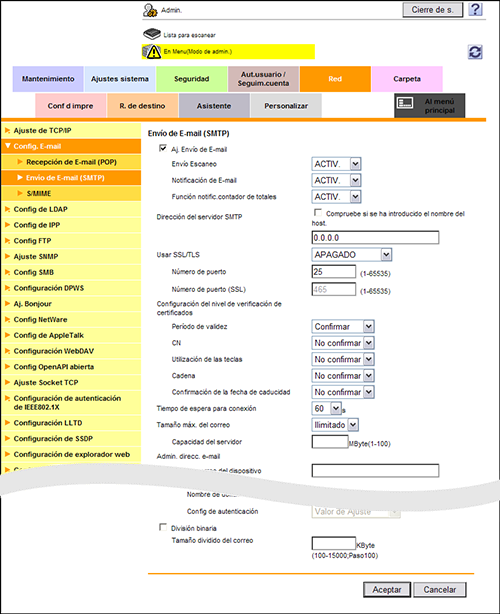
|
Ajustes |
Descripción |
|
|---|---|---|
|
[Usar SSL/TLS] |
Seleccione el método para cifrar las comunicaciones con el servidor de correo electrónico (SMTP). Seleccione [SMTP sobre SSL] o [Iniciar TLS] según su entorno. [APAGADO] es la opción predeterminada. |
|
|
[Número de puerto] |
Si selecciona [Iniciar TLS] en [Usar SSL/TLS], cambie el número de puerto de comunicación, si es necesario. Normalmente, puede utilizar el número de puerto original. [25] es el valor especificado de manera predeterminada. |
|
|
[Número de puerto (SSL)] |
Si selecciona [SMTP sobre SSL] en [Usar SSL/TLS], cambie el número de puerto de comunicación SSL, si es necesario. Normalmente, puede utilizar el número de puerto original. [465] es el valor predeterminado. |
|
|
[Configuración del nivel de verificación de certificados] |
Para verificar el certificado, seleccione los elementos que se deben comprobar. Si selecciona [Confirmar] en cada elemento, el certificado se verificará para cada elemento. |
|
|
[Periodo de validez] |
Confirma si el certificado todavía es válido. [Confirmar] es la opción predeterminada. |
|
|
[CN] |
Confirma si el CN (Nombre común) del certificado coincide con la dirección del servidor. [No confirmar] es la opción predeterminada. |
|
|
[Utilización de las teclas] |
Confirma si el certificado se utiliza para el fin previsto aprobado por el emisor de dicho certificado. [No confirmar] es la opción predeterminada. |
|
|
[Cadena] |
Confirma si hay un problema en la cadena de certificados (ruta de certificados). La cadena es validada consultando los certificados externos gestionados en esta máquina. [No confirmar] es la opción predeterminada. |
|
|
[Confirmación de la fecha de caducidad] |
Confirma si el certificado ha caducado. Confirma la caducidad del certificado en el siguiente orden.
[No confirmar] es la opción predeterminada. |
|
-
En el modo administrador, seleccione [Seguridad] - [Configuración de la verificación de certificados] y, a continuación, configure si desea verificar el certificado. El certificado se verifica de manera predeterminada. Para obtener más información, consulte Aquí.
Uso de la autenticación de SMTP
Configure esta opción si su entorno requiere la autenticación de SMTP para enviar un correo electrónico.
Si se utiliza la autenticación de SMTP, el ID de usuario y la contraseña se envían desde esta máquina cuando se manda un correo electrónico para realizar la autenticación.
Para utilizar la autenticación de SMTP, active la autenticación de SMTP en esta máquina. Además, introduzca la información necesaria para la autenticación.
En el modo administrador, seleccione [Red] - [Config. E-mail] - [Envío de E-mail (SMTP)] y
configure las siguientes opciones.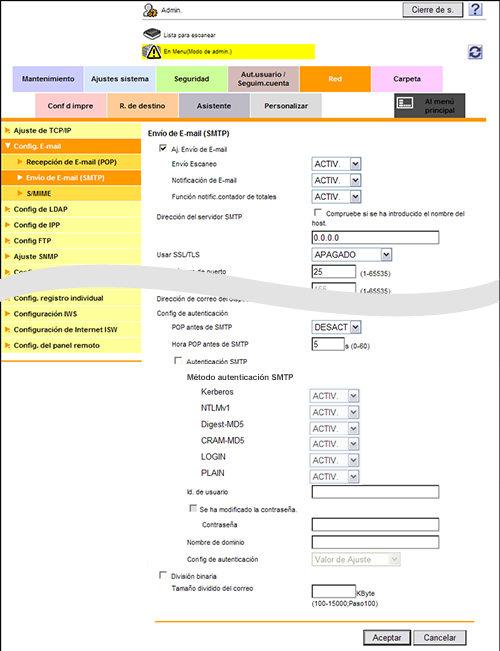
|
Ajustes |
Descripción |
|---|---|
|
[Autenticación SMTP] |
Seleccione esta casilla de verificación para utilizar la autenticación de SMTP. En [Método autenticación SMTP], seleccione si desea utilizar autenticación SMTP para cada método de autenticación que se muestra a continuación.
[DESACT.] (no seleccionado) es la opción predeterminada. |
|
[Id. de usuario] |
Introduzca el ID de usuario para la autenticación de SMTP (hasta 64 caracteres). |
|
[Contraseña] |
Introduzca la contraseña del nombre de usuario que ha especificado en [Id. de usuario] (64 caracteres como máximo, excluidas las "). Para introducir (cambiar) la contraseña, seleccione la casilla de verificación [Se ha modificado la contraseña.] y, a continuación, introduzca una nueva contraseña. |
|
[Nombre de dominio] |
Introduzca el nombre de dominio para la autenticación de SMTP (hasta 253 caracteres). Este elemento es necesario si el método de autenticación de SMTP es Digest-MD5.
|
|
[Config de autenticación] |
Seleccione si se debe sincronizar la autenticación de SMTP con autenticación de usuario de la máquina. Este elemento es necesario cuando la autenticación de usuario está instalada en la máquina.
[Valor de Ajuste] es la opción predeterminada. |
Uso de POP antes de autenticación SMTP
Configure esta opción si su entorno requiere POP antes de autenticación SMTP para enviar un correo electrónico.
POP antes de autenticación SMTP es una función que lleva a cabo la autenticación POP utilizando el servidor de correo electrónico (POP) antes de enviar un e-mail y permite la transmisión de e-mail únicamente cuando la autenticación es correcta.
Para utilizar POP antes de autenticación SMTP, active la función POP antes de autenticación SMTP en esta máquina. Además, configure las opciones para conectarse con el servidor de correo electrónico (POP) utilizado para la autenticación.
-
En el modo administrador, seleccione [Red] - [Config. E-mail] - [Envío de E-mail (SMTP)] y configure las siguientes opciones.
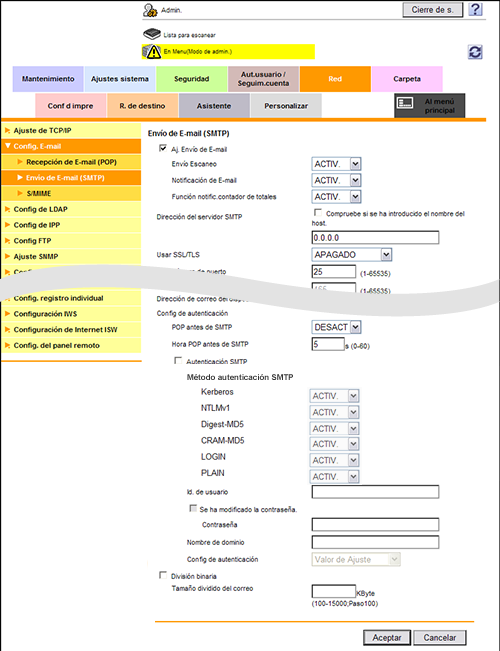
Ajustes
Descripción
[POP antes de SMTP]
Seleccione [ACTIV.] para usar POP antes de SMTP.
[DESACT] es la opción predeterminada.
[Hora POP antes de SMTP]
Si es necesario, cambie el tiempo de espera para que se inicie la transmisión de e-mail después de que la autenticación POP se realice correctamente.
Según el entorno, el tiempo de espera puede ser largo antes de que se permita la transmisión de e-mail después de que la autenticación POP se realice correctamente. En ese caso, si se especifica un periodo de tiempo demasiado corto, la transmisión de e-mail no se realizará correctamente.
[5] s es la opción predeterminada.
-
En el modo administrador, seleccione [Red] - [Config. E-mail] - [Recepción de E-mail (POP)] y configure las siguientes opciones.
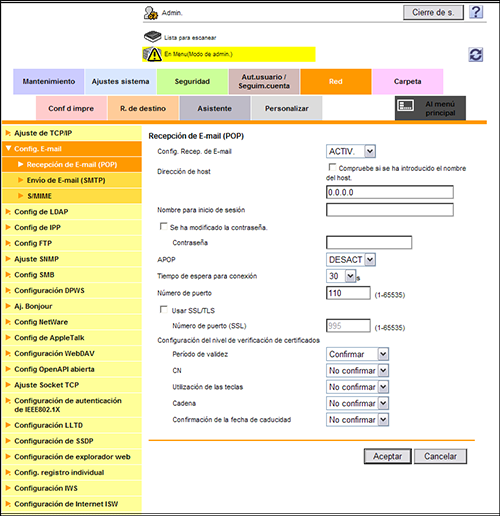
Ajustes
Descripción
[Config. Recep. de E‑mail]
Seleccione [ACTIV.] para usar POP antes de SMTP.
[ACTIV.] es la opción predeterminada.
[Dirección de host]
Introduzca la dirección del servidor de correo electrónico (POP).
Utilice uno de los siguientes formatos.
-
Ejemplo de entrada de nombre de host: "host.ejemplo.com"
-
Ejemplo de entrada de dirección IP (IPv4): "192.168.1.1"
-
Ejemplo de entrada de dirección IP (IPv6): "fe80::220:6bff:fe10:2f16"
[Nombre para inicio de sesión]
Introduzca el nombre de inicio de sesión para recibir correos electrónicos a través del servidor de correo electrónico (POP) (hasta 63 caracteres).
[Contraseña]
Introduzca la contraseña del nombre de usuario que ha especificado en [Nombre conexión] (hasta 15 caracteres).
Para introducir (cambiar) la contraseña, seleccione la casilla de verificación [Se ha modificado la contraseña.] y, a continuación, introduzca una nueva contraseña.
[Tiempo de espera para conexión]
Cambie el tiempo de espera para la comunicación con el servidor de correo electrónico (POP), según sea necesario.
[30] s es la opción predeterminada.
[Número de puerto]
Si es necesario, cambie el número de puerto del servidor de correo electrónico (POP).
Normalmente, puede utilizar el número de puerto original.
[110] es el valor especificado de manera predeterminada.
-
-
Configure las opciones de POP sobre SSL y APOP según su entorno. En el modo administrador, seleccione [Red] - [Config. de E-mail] - [Recepción de E-mail (POP)] y configure las siguientes opciones.
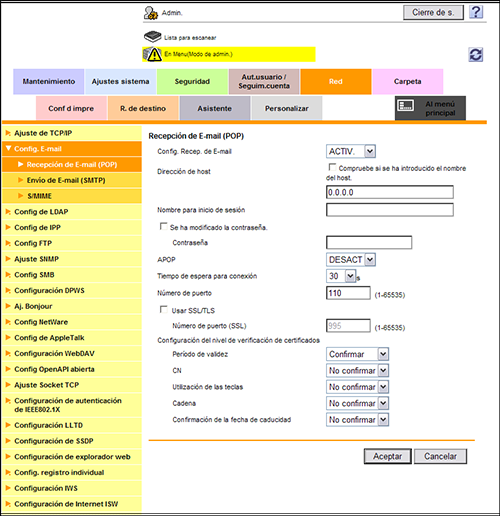
Ajustes
Descripción
[APOP]
Si utiliza APOP en su servidor de correo electrónico (POP), seleccione [ACTIV.].
[DESACT] es la opción predeterminada.
[Usar SSL/TLS]
Al utilizar SSL para cifrar una comunicación con el servidor de correo electrónico (POP), seleccione esta casilla de verificación.
[DESACT.] (no seleccionado) es la opción predeterminada.
[Número de puerto (SSL)]
Si es necesario, cambie el número de puerto de comunicación SSL.
Normalmente, puede utilizar el número de puerto original.
[995] es el valor especificado de manera predeterminada.
[Configuración del nivel de verificación de certificados]
Para verificar el certificado, seleccione los elementos que se deben comprobar.
Si selecciona [Confirmar] en cada elemento, el certificado se verificará para cada elemento.
[Periodo de validez]
Confirma si el certificado todavía es válido.
[Confirmar] es la opción predeterminada.
[CN]
Confirma si el CN (Nombre común) del certificado coincide con la dirección del servidor.
[No confirmar] es la opción predeterminada.
[Utilización de las teclas]
Confirma si el certificado se utiliza para el fin previsto aprobado por el emisor de dicho certificado.
[No confirmar] es la opción predeterminada.
[Cadena]
Confirma si hay un problema en la cadena de certificados (ruta de certificados).
La cadena es validada consultando los certificados externos gestionados en esta máquina.
[No confirmar] es la opción predeterminada.
[Confirmación de la fecha de caducidad]
Confirma si el certificado ha caducado.
Confirma la caducidad del certificado en el siguiente orden.
-
Servicio OCSP (Online Certificate Status Protocol)
-
CRL (Certificate Revocation List)
[No confirmar] es la opción predeterminada.
-
-
En el modo administrador, seleccione [Seguridad] - [Configuración de la verificación de certificados] y, a continuación, configure si desea verificar el certificado. El certificado se verifica de manera predeterminada. Para obtener más información, consulte Aquí.
Uso de S/MIME
La función S/MIME es uno de los métodos de cifrado de correo electrónico. Al utilizar esta función, puede añadir las funciones de cifrado de correo electrónico y firma digital para evitar riesgos tales como la interceptación de correos electrónicos o la suplantación del remitente.
Para utilizar la función S/MIME, registre un certificado en esta máquina. Además, active S/MIME en esta máquina.
-
Registre un certificado utilizado para el cifrado de correo electrónico al destino de la transmisión de e-mail.
-
Para obtener más información, consulte Aquí.
-
-
Registre el certificado de esta máquina para que se añada a los correos electrónicos como una firma digital.
-
Para obtener más información, consulte Aquí.
-
-
En el modo Administrador, seleccione [Red] - [Config. E-mail] - [S/MIME] y, a continuación, configure las siguientes opciones.
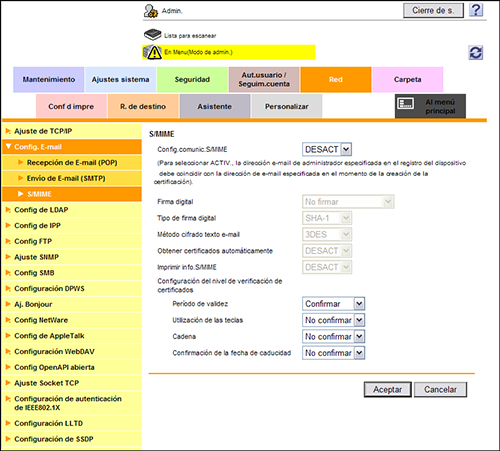
Ajustes
Descripción
[Config.comunic.S/MIME]
Seleccione [ACTIV.] para utilizar el S/MIME.
Para seleccionar [ACTIV.], la dirección de e-mail del certificado de esta máquina debe coincidir con la dirección de e-mail del administrador.
[DESACT] es la opción predeterminada.
[Firma digital]
Para añadir una firma digital al enviar e-mails, seleccione un método para añadirla.
-
[Siempre firmar]: añade siempre la firma. La firma digital se añade automáticamente sin realizar un ajuste especial antes de enviar un e-mail.
-
[Seleccionar al enviar]: el usuario debe seleccionar si se debe añadir una firma digital antes de enviar un e-mail.
-
[No firmar]: no añade la firma.
[No firmar] es la opción predeterminada.
[Tipo de firma digital]
Para añadir una firma digital al enviar correos electrónicos, seleccione un tipo de firma digital.
[SHA-1] es la opción predeterminada.
[Método cifrado texto e‑mail]
Seleccione un método de cifrado de correo electrónico.
[3DES] es la opción predeterminada.
-
-
Al utilizar la función S/MIME, la dirección de e-mail del administrador (dirección de e-mail del certificado de esta máquina) se utiliza como la dirección del remitente.

